Word2003保存类型缺少PDF格式解决方法详解
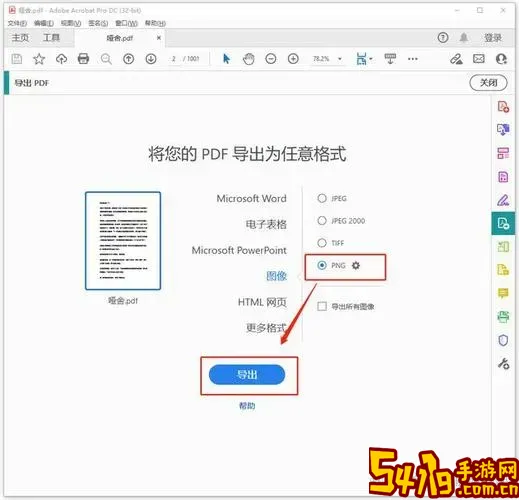
随着办公自动化的发展,PDF格式因其良好的兼容性和排版稳定性,已成为文档交换和发布的重要格式。然而,很多中国地区的用户在使用微软Word 2003时,发现“保存为”选项中缺少PDF格式,给日常办公带来诸多不便。本文将针对Word 2003保存类型缺少PDF格式的问题,详细讲解解决方法,帮助用户顺利将文档保存为PDF。
一、Word 2003为何默认不支持PDF格式保存?
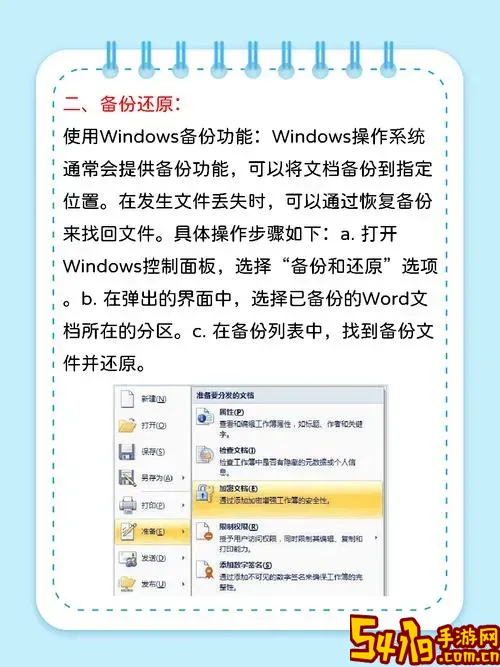
Word 2003诞生于2003年,当时PDF尚未成为办公文档的标准格式,微软并未内置将Word文档直接保存为PDF的功能。直到后续版本,例如Office 2007及以后,用户才能直接将文档另存为PDF格式。因此,Word 2003中“另存为”文件类型列表中默认不包括PDF。
这也是很多用户遇到在保存时无法选择PDF格式的根本原因。解决该问题的关键在于为Word 2003添加支持PDF的插件或借助第三方工具。
二、安装“Microsoft Save as PDF 或 XPS”插件
微软官方曾为Office 2007及以前版本提供一款免费插件——“Save as PDF 或 XPS”,支持将Word、Excel、PowerPoint 等文档直接保存为PDF格式。Word 2003用户也可以尝试安装此插件。
操作步骤:
1.访问微软官方网站,搜索“Microsoft Save as PDF or XPS Add-in for 2007 Microsoft Office programs”,虽然主要针对Office 2007,但部分用户反馈也适用于Word 2003。
2.下载安装包,按照提示完成安装。
3.重启Word 2003,点击菜单“文件”->“另存为”,选择“保存类型”下拉框中是否出现PDF格式。
注意:部分Word 2003用户可能发现该插件无法正常安装或启动,原因是Word 2003系统版本较老或缺少服务包支持,因此建议先确保安装了最新的Office 2003服务包(SP3)。
三、安装和更新Office 2003服务包(SP3)
为了提高兼容性和安全性,微软发布了Office 2003的多个服务包,尤其是SP3。该补丁不仅修复多项漏洞,也提升了软件功能的扩展性。
操作步骤:
1.打开微软中国官网或Windows Update,搜索“Office 2003 Service Pack 3”进行下载。
2.下载后,关闭所有Office程序,双击运行安装程序。
3.安装完成后,重启电脑。
4.重新安装“Save as PDF”插件。
此举有助于保证插件兼容安装,提高文档转换功能的稳定性。
四、使用第三方转换工具
如果上述方法无法实现Word 2003直接保存为PDF功能,另一个常用解决方案是借助第三方PDF打印驱动或转换软件。目前市场上有多款适用于中国用户的免费及付费PDF虚拟打印机:
1.福昕PDF虚拟打印机(Foxit PDF Printer)
2.迅捷PDF转换器
3.金山PDF打印机
使用方法:
1.安装上述任意一款PDF打印机软件。
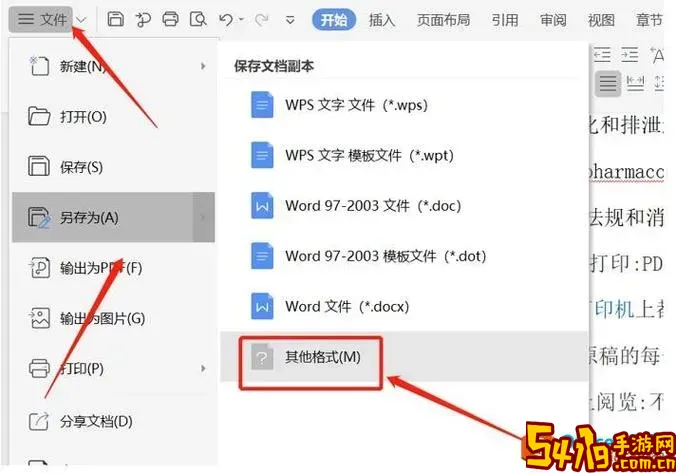
2.打开Word 2003文档,点击“文件”->“打印”,选择安装好的PDF打印机作为打印设备。
3.点击打印,程序会提示保存PDF文件,选择保存位置和文件名,完成转换。
此方法兼容性强,不依赖Office版本,但需要注意选择正规、无病毒的转换软件,避免信息安全风险。
五、升级Office版本
从功能角度考虑,Word 2003使用体验与安全性均较现代办公版本有较大差距。如果条件允许,建议升级至Office 2010及以上版本。这些版本原生支持“另存为PDF”功能,操作简便且稳定。
六、总结
Word 2003默认不支持直接保存为PDF格式,但通过安装微软“Save as PDF”插件、更新Office 2003服务包,或使用第三方PDF打印机软件,均可实现Word文档转换为PDF的重要需求。务必为办公软件安装安全补丁,避免系统漏洞带来的风险。同时在选择PDF转换工具时,应优先考虑官方、知名品牌,保障文档安全和隐私。
以上内容为广大中国地区Word 2003用户遇到保存类型缺少PDF格式时的权威解决方案,掌握后即可提升办公效率,满足日常文档发布需求。